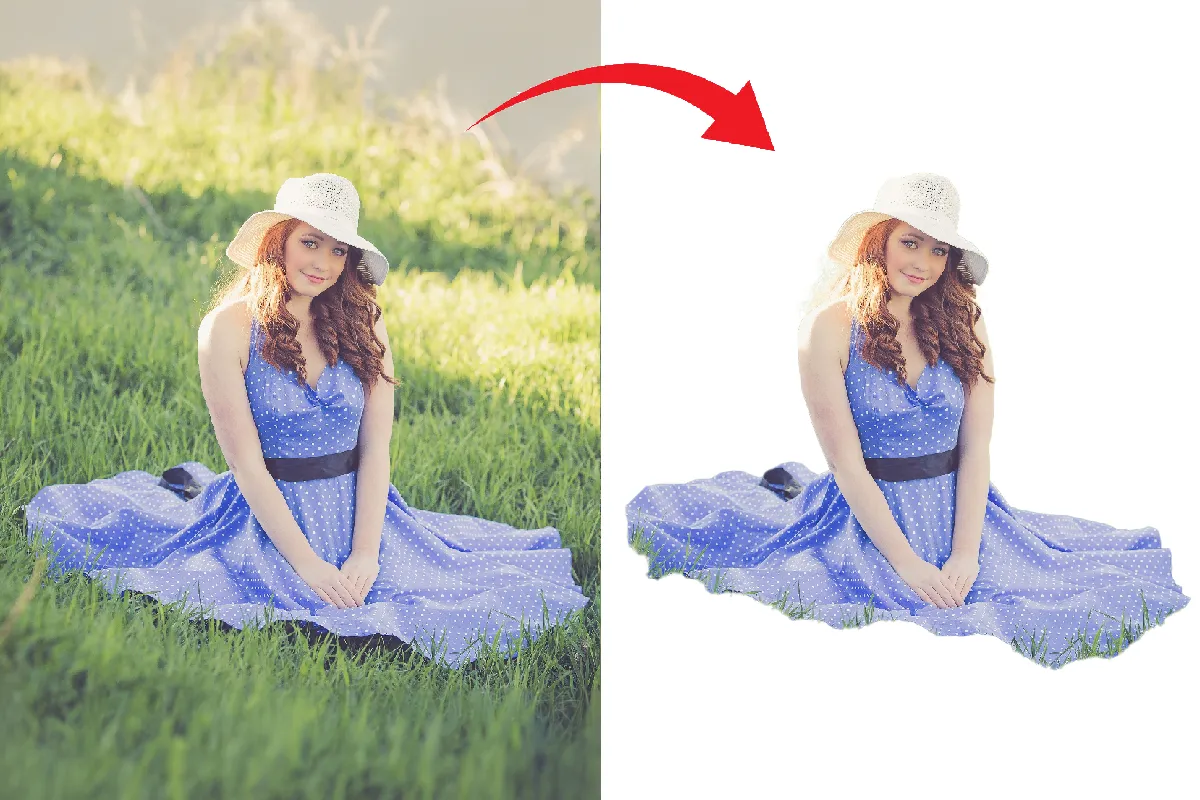Bilder online zuschneiden: Eine Anleitung
Bilder online zuschneiden
Richtiges Zuschneiden ist wie das Finetuning für Fotos – es hilft, den Fokus auf das Wesentliche zu lenken. Ob störende Details entfernt werden sollen, der Blick des Betrachters gelenkt oder das Bildformat angepasst wird – das Zuschneiden ist ein unverzichtbares Werkzeug. In unserer digitalen Welt, in der Fotos ständig auf Instagram, Webseiten oder in Druckmaterialien auftauchen, ist es besonders wichtig.
In diesem Artikel erfahren Sie, wie Sie Bilder online zuschneiden können, um Ihre Bildkomposition zu verbessern und Ihre Fotos für verschiedene Medienformate anzupassen. Ob für Social-Media-Plattformen wie Instagram oder einfach für den persönlichen Gebrauch – das Zuschneiden von Bildern online ist eine einfache und effektive Methode, um Ihre Bilder optimal zu gestalten.
Was bedeutet Bild zuschneiden?
Beim Bild zuschneiden handelt es sich um das Entfernen von unerwünschten Randbereichen eines Bildes. Dies verbessert nicht nur die Bildkomposition, sondern ermöglicht das Anpassen des Seitenverhältnisses und die Fokussierung auf wichtige Bildelemente. Begriffe wie Rand, Bildausschnitt und Seitenverhältnisse spielen hierbei eine zentrale Rolle.
Grundlagen und wichtige Begriffe
Beim Zuschneiden entfernen Sie die Teile des Fotos, die nicht im gewünschten Bereich liegen. Ob Sie das manuell machen möchten oder mit der Hilfe oder mithilfe voreingestellter Formate und Seitenverhältnisse ist unwichtig. In diesem Artikel werden immer wieder bestimmte Wörter Ihnen über den Weg laufen, die wir Ihnen kurz erklären möchten, bevor Sie weiterlesen.
| Begriff | Erklärung |
| Seitenverhältnis | Es ist das Verhältnis zwischen der Breite und der Höhe eines Bildes oder eines Bildschirms. Meistens mit 16:9, 4:3 oder 1:1 Formaten abgekürzt. |
| Bildformate | Die Dateiarten, in denen Bilder gespeichert werden. Beispielsweise sind das JPG, PNG, GIF oder BMP. Jedes Format hat seine eigenen Stärken und Schwächen, was die Qualität und die Dateigröße betrifft. |
| Bildqualität | Die Schärfe und Detailgenauigkeit. Zu starkes Zuschneiden kann die Qualität beeinträchtigen, da weniger Pixel zur Verfügung stehen. |
| Zuschneidebereich | Der spezifische Teil, den Sie nach dem Zuschneiden beibehalten möchten. Die Auswahl dieses Bereichs bestimmt, welche Teile des Bildes entfernt werden. |
| Auflösung | Die Anzahl der Pixel. Mehr Pixel bedeuten eine höhere Auflösung und bessere Bildqualität. Beim Zuschneiden kann die Auflösung sinken, besonders wenn viel entfernt wird. |
| Rand | Der äußerste Bereich des Bildes. Beim Zuschneiden können Sie den Rand nutzen, um das Bild symmetrischer oder besser ausgerichtet erscheinen zu lassen. |
Durch das Verständnis dieser Begriffe können Sie sicherstellen, dass Sie nach dem Zuschneiden die richtige Größe und eine optimale Qualität haben.
Warum Sie Bilder zuschneiden sollten
Grob gesagt hilft es, das Beste aus Ihren Fotos herauszuholen. Oft gibt es störende Elemente, die besser entfernt werden sollen, womit Sie die Bildkomposition verbessern können und allgemein mit den Ergebnis zufrieden sein können. Sie können Ihre Bilder perfekt für verschiedene Plattformen wie soziale Medien, Druckmaterialien oder Webseiten anpassen.
Optimierung für soziale Medien
In sozialen Medien wie Instagram, Facebook oder Twitter kommt es nicht nur auf den Inhalt, denn das das richtige Format spielt ebenso eine Rolle. Instagram mag es quadratisch – hier funktioniert das 1:1-Seitenverhältnis am besten. Facebook hingegen bevorzugt oft das Querformat. Wenn das Bild richtig zugeschnitten ist, wird es genau so dargestellt, wie es sein soll, und hinterlässt den gewünschten Eindruck.
Verbesserung der Bildkomposition
Durch das Zuschneiden eines Bildes lässt sich die Komposition optimieren und der Fokus gezielt auf das Wesentliche lenken. Indem störende Elemente am Rand entfernt oder der Bildausschnitt nach der Drittelregel angepasst wird, kann ein Foto deutlich an Ausdruckskraft gewinnen. Damit wird der Blick des Betrachters auf die wichtigen Details gelenkt, was die gesamte Wirkung des Bildes erheblich verbessert.
Anpassung an verschiedene Formate
Oft müssen Fotos an verschiedene Formate angepasst werden, sei es für den Druck, für Webseiten oder andere digitale Medien. Durch das Zuschneiden wird sichergestellt, dass der gewünschte Ausschnitt perfekt in das jeweilige Format passt, ohne dass wichtige Details verloren gehen. Ob quadratisch, im Hochformat oder Querformat – mit den richtigen Techniken lässt sich jede Aufnahme an das gewünschte Format anpassen.

Schritt-für-Schritt-Anleitung zum Zuschneiden von Bildern online
Das Zuschneiden von Bildern online ist wirklich kein Hexenwerk und sehr einfach. Um Ihnen diesen Vorgang dennoch möglichst unkompliziert und verständlich zu erklären, haben wir für Sie eine kurze Anleitung aufgestellt, damit Sie sich gutzurecht finden, um die Bilder optimal für verschiedene Zwecke anzupassen.
Bild hochladen
Laden Sie zuerst Ihr Bild hoch. So gehen Sie vor: Wählen Sie einfach das Foto aus, das Sie bearbeiten möchten, indem Sie auf die Upload-Taste klicken. Das Hochladen ist unkompliziert und schnell, egal ob von Ihrem Computer oder direkt aus der Cloud erfolgt.
Zuschneidebereich auswählen
Jetzt können Sie den Bereich auswählen, den Sie zuschneiden möchten. Ziehen Sie die Ecken des Zuschneidewerkzeugs, um den perfekten Ausschnitt festzulegen. Sie können bereits voreingestellte Seitenverhältnisse nutzen, zum Beispiel 1:1 für Instagram.
Bild zuschneiden und speichern
Haben Sie den richtigen Ausschnitt gefunden? Dann klicken Sie auf „Zuschneiden“, und schon wird Ihr Bild angepasst. Speichern Sie es anschließend in Ihrem gewünschten Format, und Ihr Bild ist bereit für den nächsten Einsatz – ob für Social Media oder andere Projekte.
Die besten Online-Tools zum Zuschneiden von Bildern
Möglicherweise fragen Sie sich: „Welches Tool soll ich nutzen?“ Es gibt eine Vielzahl von Tools, mit denen Sie Ihre Bilder online bearbeiten können. Jedes dieser Tools hat seine eigenen Stärken und eignet sich für unterschiedliche Aufgaben. Hier ist eine Übersicht der besten Online-Tools, um Bilder zuzuschneiden.
| Tool | Preis | Benutzerfreundlichkeit | Einsatzmöglichkeiten | Besonderheiten |
| Fotor | Kostenlos oder Premium beginnend bei 8,99 €/Monat | Sehr einfach | Ideal für einfache Fotobearbeitung und Social Media Posts | Integrierte Filter und Effekte |
| Canva | Kostenlos / Pro ab 9,95 €/Monat | Sehr einfach | Perfekt für Social Media-Designs und Präsentationen | Ideal für Social Media-Designs |
| Photopea | Kostenlos | Mittel | Gut für komplexe Fotobearbeitung und Grafikdesign | Ähnliche Funktionen zu Photoshop |
| Pixlr X | Kostenlos / Premium ab 4,90 €/Monat | Einfach | Schnell und einfach für Web und Social Media | Viele AI-Tools, browserbasiert |
| BeFunky | Kostenlos / Premium ab 6,99 €/Monat | Einfach | Kreative Projekte wie Collagen und künstlerische Effekte | Kreative Effekte und Collagen |
| Lunapic | Kostenlos | Mittel | Vielseitig, unterstützt einfache bis komplexe Bearbeitungen | Unterstützt viele Dateiformate, aber veraltete UI |
Luminar Neo: Bildbearbeitung auf einem neuen Niveau
Warum Luminar Neo für das Zuschneiden von Bildern?
Um zu verdeutlichen, warum Luminar Neo eine hervorragende Wahl für die Bildbearbeitung ist, vergleichen wir die wichtigsten Funktionen und Vorteile von Luminar Neo mit anderen beliebten Tools. Diese Tabelle zeigt auf einen Blick, wo Luminar Neo besonders punktet.
| Funktion/Vorteil | Luminar Neo | Fotor | Canva | Photopea | Pixlr X |
| AI-gestützte Funktionen | ✔️ Automatische Bildoptimierung, intuitives Arbeiten | ❌ Keine | ❌ Grundlegende AI-Funktionen | ❌ Keine | ✔️ Eingeschränkt, einfache AI-Tools |
| Kosten | Kostenpflichtig, einmalige Lizenzgebühr | Freemium-Modell | Freemium-Modell | Kostenlos | Freemium-Modell |
| Erweiterte Bearbeitungsmöglichkeiten | ✔️ Präzise Werkzeuge für jede Art von Bearbeitung | ❌ Grundlegende Bearbeitungen | ✔️ Gut für Designprojekte, aber eingeschränkt bei Fotos | ✔️ Photoshop-ähnlich, aber komplexer | ✔️ Eingeschränkt, mit AI-Unterstützung |
| Einfache Bedienung | ✔️ Intuitive Oberfläche, für Anfänger und Profis geeignet | ✔️ Einfach | ✔️ Einfach | ❌ Etwas komplexer | ✔️ Einfach, browserbasiert |
| Geschwindigkeit und Effizienz | ✔️ Zeitsparend durch AI, schnelle Ergebnisse | ✔️ Schnell, aber ohne AI-Unterstützung | ✔️ Schnell für Social Media Designs | ❌ Benötigt mehr manuelle Arbeit | ✔️ Schnell durch einfache Tools |
| Professionelle Features für Fotografen | ✔️ Umfangreiche Tools inkl. RAW-Unterstützung | ❌ Keine | ❌ Keine | ✔️ Professionelle Tools, aber komplex | ❌ Keine |
Luminar Neo macht Bildbearbeitung nicht nur leistungsstark, sondern richtig spaßig. Während andere Tools oft entweder zu einfach oder zu kompliziert sind, trifft Luminar Neo genau den richtigen Ton.
Dank seiner AI-gestützten Funktionen erledigt es die Arbeit fast wie von selbst, sodass Sie sich entspannt zurücklehnen können, während Ihre Bilder optimiert werden. Egal, ob Sie ein Profi oder Anfänger sind, Luminar Neo bietet Ihnen die Werkzeuge, die Sie brauchen, um Ihre Fotos in kürzester Zeit auf Hochglanz zu bringen.
Mit seiner breiten Unterstützung von Bildformaten und der einfachen Bedienung ist es die perfekte Wahl, um Ihre kreativen Ideen in die Tat umzusetzen.
Features und Funktionen von Luminar Neo im Vergleich
Die folgende Tabelle zeigt, wie Luminar Neo im Vergleich zu anderen beliebten Bildbearbeitungstools abschneidet. Sie hebt die wichtigsten Funktionen und Vorteile hervor, sodass Sie auf einen Blick erkennen können, warum Luminar Neo eine herausragende Wahl für Ihre Bildbearbeitung ist.
| Feature/Funktion | Luminar Neo | Fotor | Canva | Photopea | Pixlr X | BeFunky | Lunapic |
| Benutzerfreundlichkeit | ✔️ | ✔️ | ✔️ | ❌ | ✔️ | ✔️ | ❌ |
| Unterstützte Formate | ✔️ | ✔️ | ✔️ | ✔️ | ✔️ | ✔️ | ✔️ |
| Komplexe Bearbeitungsfunktionen | ✔️ | ❌ | ✔️ | ✔️ | ✔️ | ✔️ | ❌ |
| AI-gestützte Funktionen | ✔️ | ❌ | ❌ | ❌ | ✔️ | ❌ | ❌ |
| Vorlagen und Filter | ✔️ | ✔️ | ✔️ | ❌ | ✔️ | ✔️ | ❌ |
| Für Anfänger geeignet | ✔️ | ✔️ | ✔️ | ❌ | ✔️ | ✔️ | ❌ |
| Wasserzeichen-frei | ✔️ | ❌ | ✔️ | ✔️ | ❌ | ❌ | ✔️ |
Tipps für das perfekte Zuschneiden von Bildern

Das Zuschneiden von Bildern ist eine Kunst für sich. Mit den richtigen Techniken können Sie nicht nur die Komposition verbessern, sondern auch die Bildqualität optimieren und das Motiv ins beste Licht rücken. Hier sind einige wichtige Tipps, die Ihnen dabei helfen, Ihre Bilder perfekt zuzuschneiden.
Beachtung der Drittelregel
Die Drittelregel ist eine grundlegende Kompositionstechnik in der Fotografie und Bildbearbeitung. Stellen Sie sich Ihr Bild in neun gleiche Teile unterteilt vor, indem zwei horizontale und zwei vertikale Linien gezogen werden. Die Hauptmotive Ihres Bildes sollten sich entlang dieser Linien oder an den Schnittpunkten befinden.
Durch das Zuschneiden nach der Drittelregel können Sie den Fokus des Betrachters gezielt auf wichtige Bereiche des Bildes lenken und eine harmonische Bildkomposition schaffen. Diese Technik ist vor allem hilfreich, um ein ausgewogenes und ästhetisch ansprechendes Bild zu gestalten.
Auswahl des richtigen Seitenverhältnisses
Das richtige Seitenverhältnis spielt eine entscheidende Rolle beim Zuschneiden von Bildern. Abhängig von der geplanten Verwendung des Bildes – sei es für soziale Medien, Druckmaterialien oder Webseiten – sollten Sie das passende Verhältnis wählen.
- Quadratisch (1:1): Ideal für Instagram und andere soziale Medien, bei denen quadratische Bilder bevorzugt werden.
- Querformat (16:9 oder 4:3): Perfekt für Landschaftsaufnahmen und Bilder, die auf Bildschirmen oder in Videos verwendet werden.
- Hochformat (9:16 oder 3:4): Optimal für Porträts oder Bilder, die auf mobilen Geräten angezeigt werden sollen.
Indem Sie das passende Seitenverhältnis wählen, stellen Sie sicher, dass Ihr Bild in jeder Umgebung optimal dargestellt wird.
Fazit
Das manuelle oder geführte Zuschneiden ist der Schlüssel, um das Beste aus Ihren Fotos herauszuholen. Ob störende Details entfernt, der Fokus gezielt gesetzt oder das Format für Instagram, Facebook und Co. angepasst werden soll – das Zuschneiden macht den Unterschied.
Mit den richtigen Tools und Techniken bringen Sie Ihre Bilder schnell auf den Punkt. Egal, ob Sie einfache Online-Tools wie Fotor und Canva nutzen oder auf eine Profi-Software wie Luminar Neo setzen – das Ziel ist klar: Ihre Fotos sollen perfekt aussehen.
Experimentieren Sie mit verschiedenen Techniken, und Sie werden schnell sehen, wie viel besser Ihre Bilder wirken können. Machen Sie Ihre Fotos noch beeindruckender!
Häufig gestellte Fragen (FAQ) zum Thema Bilder zuschneiden
Kann ich Bilder ohne Qualitätsverlust zuschneiden?
Ja, absolut! Normalerweise passiert nichts mit der Qualität, vorausgesetzt die Auflösung ist hoch genug. Sie sollten auch darauf achten, nicht zu viel vom Bild zu entfernen. Wenn 90% des Fotos ‚abgeschnitten‘ werden. Die Wahl des Dateiformats ist ebenfalls entscheidend: Verwenden Sie PNG für maximale Qualität oder JPG für kleinere Dateigrößen.
Wie schneide ich ein Bild für Instagram oder Facebook zu?
Sowohl Facebook als auch Instagram haben bestimmte Parameter für Bilder, die eingehalten werden müssen, wenn Sie ein optimales Ergebnis möchten. Für Instagram ist das quadratische 1:1-Format perfekt, während Facebook oft Querformate wie 16:9 oder 4:3 bevorzugt. Viele Online-Tools bieten voreingestellte Optionen, die das Zuschneiden für diese Plattformen kinderleicht machen!
Gibt es kostenlose Möglichkeiten, Bilder online zuzuschneiden?
Ja, es gibt viele kostenlose Online-Werkzeuge zum Zuschneiden. Fotor, Canva und Pixlr sind hervorragende Werkzeuge, um Bilder leicht zu schneiden.
Diese Plattformen sind nicht bloß benutzerfreundlich, sondern verfügen über viele Features, die es Ihnen ermöglichen, das Zuschneiden und Bearbeiten Ihrer Fotos unkompliziert und intuitiv zu gestalten.
Kann ich ein Bild nach dem Zuschneiden wiederherstellen?
Ja, in den meisten Fällen können Sie das Bild wiederherstellen, solange Sie es noch nicht endgültig gespeichert haben. Viele Tools bieten eine „Rückgängig“-Funktion, die Ihnen hilft, den ursprünglichen Zustand wiederherzustellen. Es ist jedoch immer ratsam, vor dem Zuschneiden eine Kopie des Originals zu speichern, um auf Nummer sicher zu gehen.
Für alle Fälle empfiehlt es sich jedoch, vor dem Zuschneiden eine Kopie des Originals zu speichern.